应用程序无法启动并行配置不正确,图文详解应用程序无法启动并行配置不正确该怎么解决
- 2018-08-13 10:12:00 分类:win10
在电脑中,有时会遇到软件打不开的情况,如在打开QQ等软件时报错,提示应用程序无法启动因为并行配置不正确,应用程序无法启动因为并行配置不正确怎么办?遇到此问题的用户,出现这样的情况,首先我们确保系统服务是否运行正常,系统中的运行库是否已安装。下面,小编给大家带来了应用程序无法启动并行配置不正确的处理图文。
在电脑中运行程序时,有用户反应在安装软件的时候弹出提示“应用程序无法启动因为并行配置不正确”导致无法正常安装,那么你知道电脑提示应用程序无法启动因为并行配置不正确怎么办吗?下面,小编给大家分享应用程序无法启动并行配置不正确的解决经验。
应用程序无法启动并行配置不正确该怎么解决
运行一些程序时,出现“应用程序无法启动,因为应用程序的并行配置不正确”提示,导致的原因可能是本地相关服务被禁用或新装的系统缺少必要的运行库文件
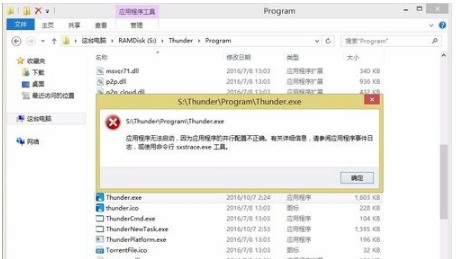
并行配置示例1
快捷组合键“win+r”打开运行框
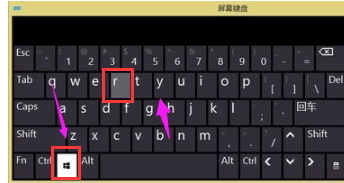
无法启动示例2
在打开的运行框中输入“services.msc”回车快速打开本地服务管理窗口
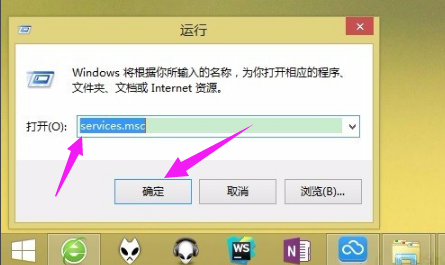
应用程序示例3
在打开的如图本地服务窗口中,下拉找到“Windows Modules Installer”服务,默认启动类型为“手动”。这个服务跟windows的更新和可选组件的安装、修改删除有关,本例中为非windows系统组件跟这一服务无关。但建议设置为“手动”,不要禁用
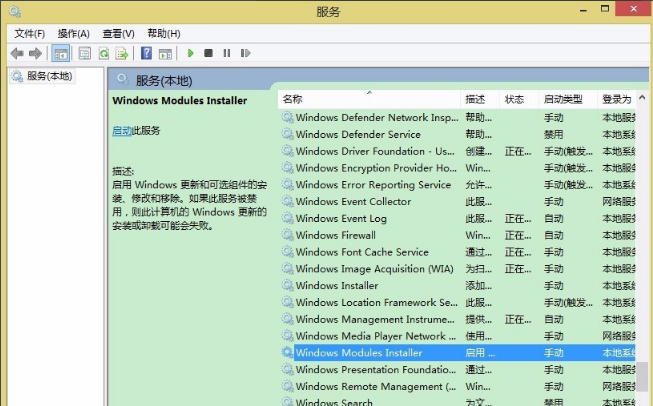
应用程序示例4
这时可尝试通过软件管家搜索“运行库”,逐一安装visual C++2005、2008和2010运行库文件
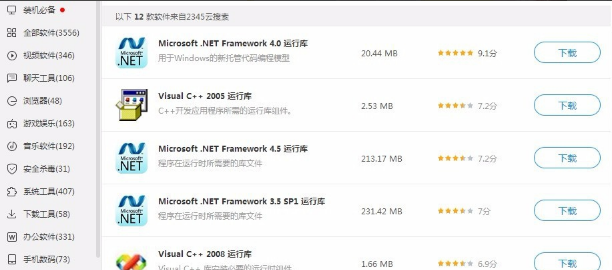
配置不正确示例5
或者自行百度,从微软官网下载上述运行库,完成安装
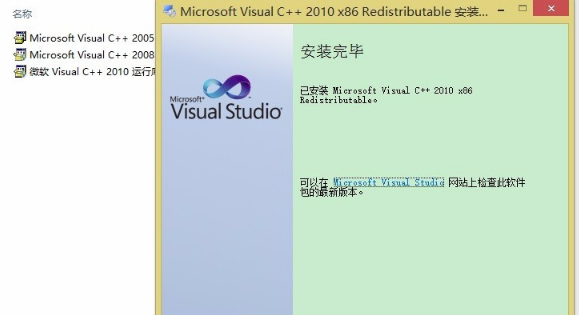
无法启动示例6
成功安装后,本例中的绿色版软件就能正常启动了。由于是新装的系统,没有安装上述运行库,部分软件就会出现这种问题。
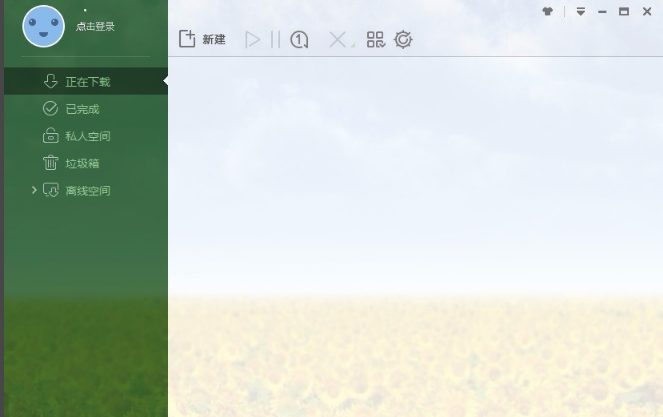
无法启动示例7
以上就是应用程序无法启动并行配置不正确的处理技巧。